Les options de sauvegarde de Windows comprennent des utilitaires de restauration, de réparation, de récupération totale ou partielle, et des options de réinitialisation pour récupérer tes données après une panne matérielle catastrophique ou une "simple" erreur de l'utilisateur.
Tu n'as pas besoin d'une application tierce pour sécuriser tes données. BinaryFork te guide à travers les options incluses disponibles directement dans Windows, toutes ayant un seul but : pour que tes données soient en sécurité.

Sauvegarde Windows
Tout d'abord, tu dois sauvegarder tes données, au cas où...
Le Sauvegarde et restauration de Windows t'aide à sauvegarder des fichiers et des dossiers importants, et il peut créer une image complète du système. Il peut également travailler selon un calendrier, automatiquement, pour que tu n'aies pas à te souvenir de quoi que ce soit.
Apprends à créer une image du système Windows pour que tu puisses restaurer entièrement ton ordinateur plus tard, en quelques minutes, en quelques étapes seulement. Pas besoin de sélectionner ce qu'il faut restaurer et où.
Une nouvelle Application Windows Backup a été récemment introduite par Microsoft dans le but de regrouper les options de sauvegarde pour les applications, les paramètres et les dossiers des utilisateurs.
Tu peux activer la protection du système dans Windows, un utilitaire système qui crée automatiquement des points de restauration lors d'actions spécifiques. Au fait, c'est la même chose que Restauration du systèmeSi quelqu'un te le demande.
Avant de faire quelque chose d'important, tu peux créer un point de restauration manuel tu pourras y revenir plus tard. Tu ne veux pas laisser tes données à la merci des points de restauration automatiques, n'est-ce pas ?
A Disque de réinitialisation du mot de passe t'aidera à réinitialiser le mot de passe d'un compte local dans Windows. Il ne fonctionne malheureusement pas avec les comptes Microsoft en ligne.
Les autres mots de passe peuvent être sauvegardés et restaurés plus tard grâce à la fonction Utilitaire Windows Credential Manager. Pas tous, c'est pourquoi tu auras peut-être encore besoin d'un gestionnaire de mots de passe.
Il est également très facile de Sauvegarde un lecteur réseau sur ton disque local si c'est quelque chose que tu dois faire. En général, c'est l'inverse.
Si tu veux quelque chose de plus complexe et en même temps de plus facile à utiliser, la rubrique Utilitaire de sauvegarde AOMEI Backupper est une excellente option qui offre des options de sauvegarde et de restauration sans douleur pour tes données. La version gratuite est suffisante pour la plupart des utilisateurs et elle est plus facile à utiliser que les utilitaires de sauvegarde de Microsoft.
Restauration de Windows
Restaure tes données à partir d'une sauvegarde existante.
Il est possible de restaurer entièrement Windows à partir d'une image système à l'identique de ce qu'il était avant Le crash. Tu perdras toutes les données créées après la sauvegarde, mais au moins tu auras un ordinateur fonctionnel.
Tu peux restaurer des fichiers et des dossiers à partir d'une sauvegarde Windows existante à tout moment, au même endroit ou à un autre endroit. De cette façon, tu peux cibler seulement une partie des données que tu veux restaurer, de sorte que l'ensemble du processus de restauration est beaucoup plus rapide.
Tu peux revenir à un point de restauration précédent directement à partir de Windowsou sélectionne un point de restauration dans l'environnement de restauration si Windows ne démarre pas.
Tu ne sais pas ce qu'est l'environnement de récupération ? Tu peux Découvre-le ici tout ce que tu dois savoir sur Windows RE.
Combien de temps dure la restauration du système ?? Nous avons testé cette fonctionnalité sur Windows 10 et Windows 11. Ce n'est pas particulièrement lent, mais cela peut prendre un certain temps sur du matériel plus ancien.
Utilise Historique des fichiers pour conserver d'anciennes versions de tes documents. Les restaurer est un jeu d'enfant grâce à notre guide complet. C'est particulièrement utile pour les documents, pour lesquels tu as besoin d'autant de révisions que possible.
Récupération Windows
Essaie de récupérer autant que possible lorsque ton ordinateur se détraque.
Créer un disque de récupération d'abord, ou un Disque de réparation du systèmeTu peux ainsi disposer d'un outil pratique pour dépanner et réparer Windows en cas de problème.
Si Windows démarre directement dans l'environnement de récupération bleuIl y a de nombreuses options à essayer. Nous avons détaillé chacune d'entre elles pour que tu saches quoi faire.
La nouvelle version de Windows te pose des problèmes ? Tu peux annuler une mise à jour de Windows à la version précédente. Cela ne peut se faire que dans une fenêtre de 10 jours, alors assure-toi d'agir vite et de faire des tests approfondis dans cet intervalle.
Windows est instable après une mise à jour précipitée ? Essaie de Désinstaller les mises à jour de Windows. C'est la première chose que tu devrais essayer.
La mise à jour d'un pilote a-t-elle entraîné un dysfonctionnement du matériel ? Tu peux annule aussi les mises à jour de pilotes dans Windows. Les problèmes de conduite peuvent être bizarres et difficiles à diagnostiquer.
Réinitialisation de Windows
Tu peux perdre des données importantes, mais au moins tu peux faire redémarrer ton PC Windows.
Utilise Option Windows Récupérer à partir d'un lecteur pour réinstaller Windows. Tu ne peux pas conserver les fichiers et les programmes existants si tu ne veux pas repartir de zéro.
Tu peux aussi réinitialiser un PC Windows à partir de l'environnement de récupérationavec la possibilité de conserver tes fichiers d'utilisateur.
Si ton installation de Windows fonctionne toujours, tu peux réinitialise Windows à partir de l'application Paramètres. Tu peux choisir de conserver les fichiers de l'utilisateur. Ceux-ci seront sauvegardés dans un dossier différent, dans lequel tu pourras piocher.
Tu ne peux pas te connecter parce que tu as oublié ton mot de passe ? Tu peux utiliser un disque de réinitialisation de mot de passe pour réinitialise le mot de passe Windows pour un compte local. Pour les comptes en ligne Windows, tu devras utiliser un méthode légèrement différenteMais cela fonctionne très bien.
Libère de l'espace de sauvegarde
Parfois, tu as simplement besoin de plus d'espace.
Si tu as besoin d'espace, tu peux supprime tous les points de restauration dans Windows. Il n'est pas conseillé de le faire, sauf si tu utilises une autre forme de sauvegarde en cas d'urgence.
Désactive la protection du système dans Windows pour désactiver complètement la restauration du système et économiser un espace disque précieux. Il est essentiel de mettre en place d'autres systèmes de sauvegarde, afin de ne pas compter sur la chance.
Si tu ne sais toujours pas quel utilitaire Windows utiliser et à quel moment, voici une infographie qui pourrait t'aider :
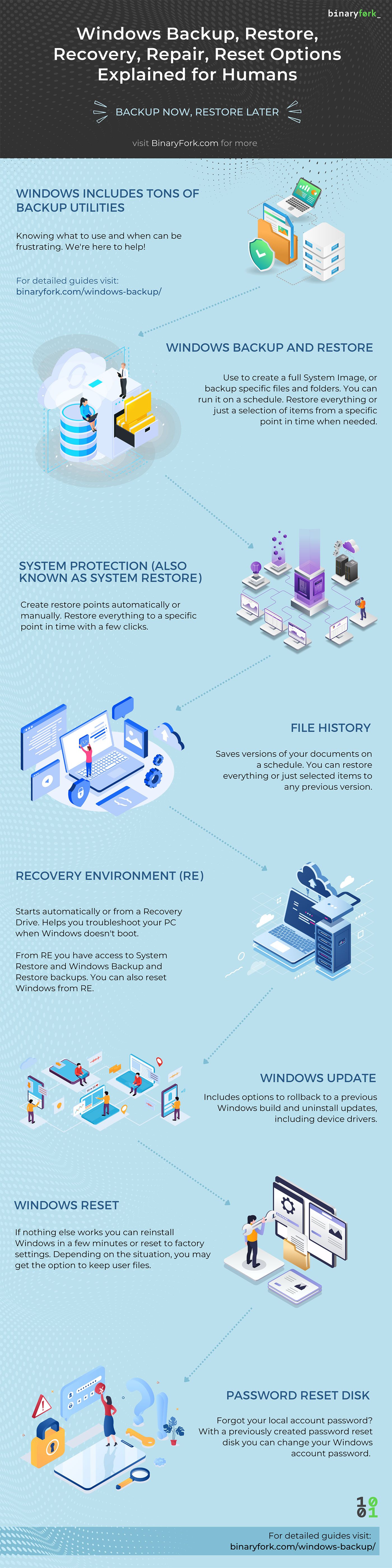
N'hésite pas à partager ce document avec toute personne intéressée.
Code d'intégration :
<figure><a href="https://binaryfork.com/fr/windows-backup/"><img width="1400" height="5600" src="https://binaryfork.com/wp-content/uploads/2022/11/binaryfork-windows-backup-infographic.jpg" alt="BinaryFork Windows Backup infografic"></a></figure>